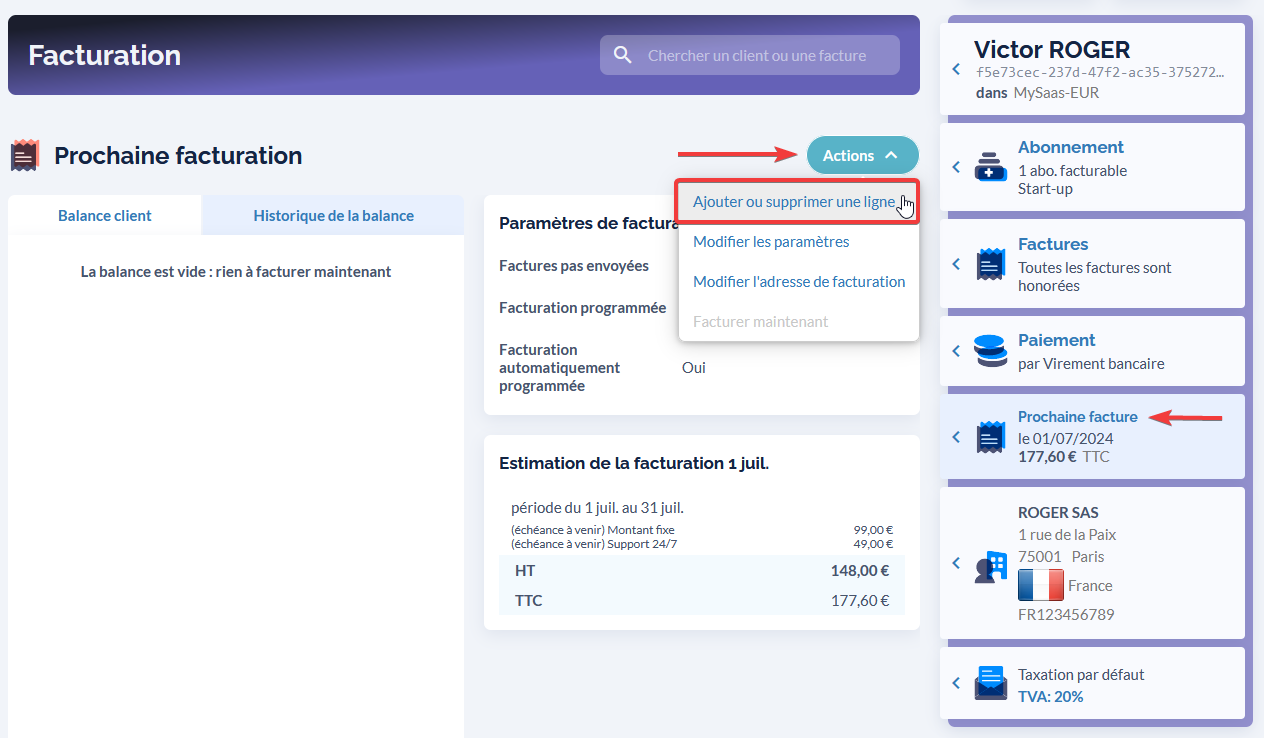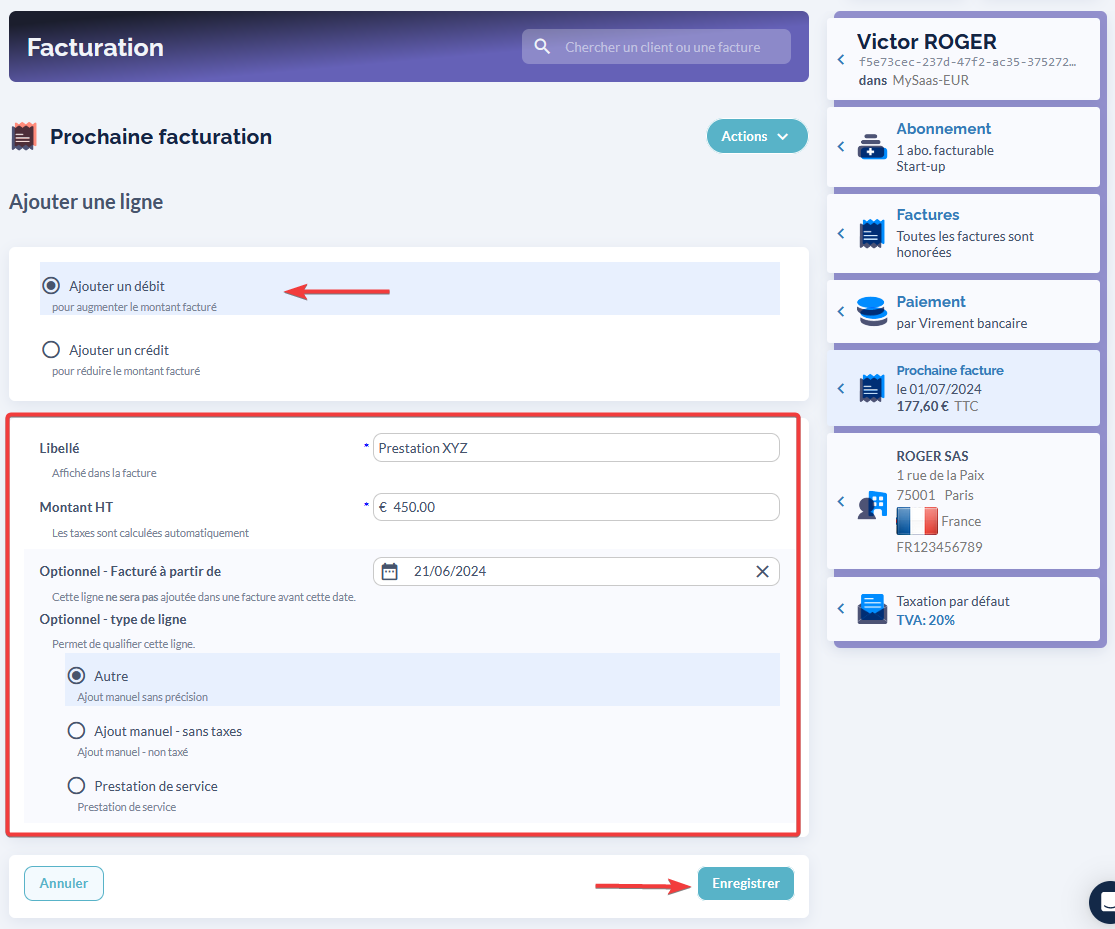Contexte
La balance du client est un silo qui contient l’ensemble des lignes à facturer (abonnements, charges ponctuelles, …)
Au cas où vous voudriez ajouter une charge additionnelle, il vous suffit de créer une nouvelle ligne dans la balance. ProAbono vous demandera notamment :
- le type crédit ou débit
- le texte qui sera affiché dans la facture
- un montant HT
- une date d’application (en option).
Procédure
1/ Accédez à la balance du client
- Cliquez sur « Facturation » depuis le menu de gauche.
- Recherchez et sélectionnez le client concerné.
- Cliquez sur la zone « Prochaine facture ».
2/ Ouvrez le formulaire de gestion des lignes de balance du client
- Ouvrez le menu « Actions »
- Cliquez sur « Ajouter ou supprimer une ligne »
- Cliquez sur « Ajouter une ligne »
- Cliquez sur « Ajouter un débit » ou « Ajouter un crédit » selon votre besoin. Une ligne de type débit sera une charge dans la prochaine facture. Une ligne de type crédit sera un avoir dans la prochaine facture.
3/ Remplissez le formulaire
- Le champ « Libellé » vous permet de décrire la prestation ou au produit que vous voulez facturer. Ce texte apparaitra dans la facture.
- Le type de ligne vous permet de qualifier l’entrée dans la balance.
- Le champ date vous permet de définir une date de traitement.
- Si la date est dans le passé ou le présent, alors cette entrée sera automatiquement ajoutée à la facture suivante.
- Si la date est dans le futur, la ligne sera traitée en facturation une fois à la date passée.
Disons que nous sommes le 1er juin.
Votre client est facturé tous les 5 du mois.
Si vous définissez l’entrée pour le :
- 4 juin, l’entrée sera sur la facture du 5 juin,
- 18 juin, l’entrée sera sur la facture du 5 juillet.
4/ Confirmez l’ajout de la ligne dans la balance
- Pensez à cliquer sur le bouton « Enregistrer » en pas de page pour entériner vos modifications.
Pour aller plus loin
Voici les autres moyens de corriger une facture :